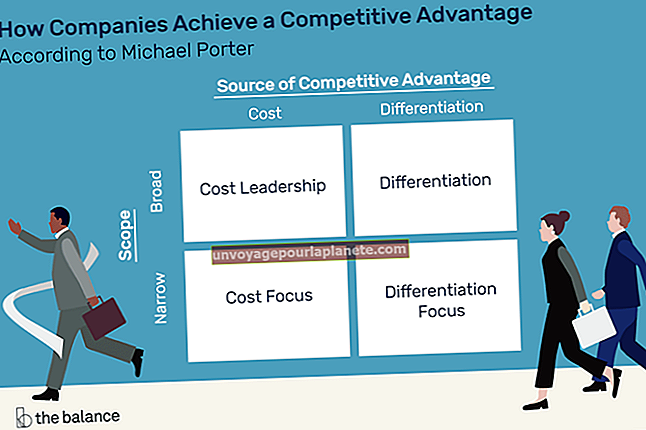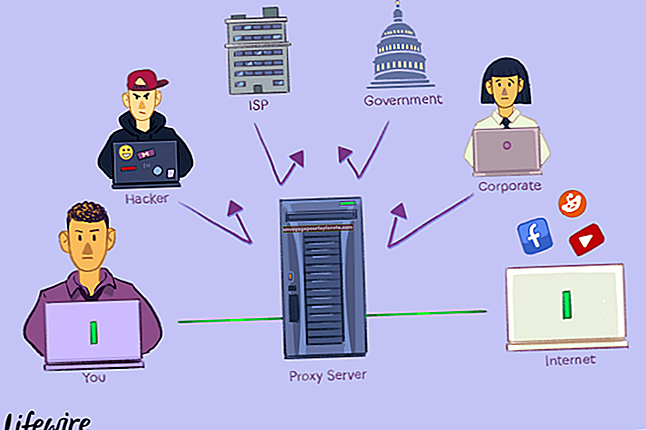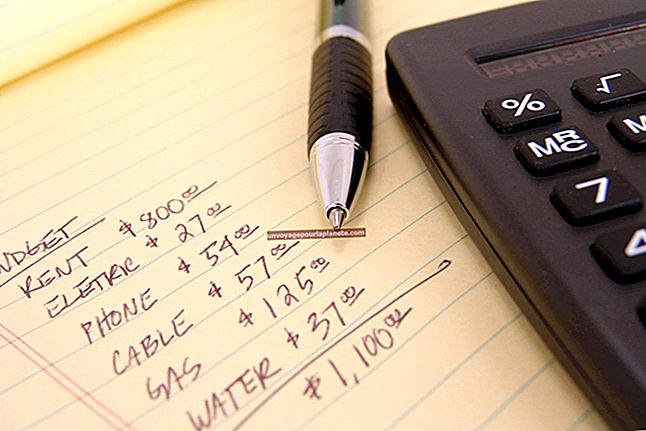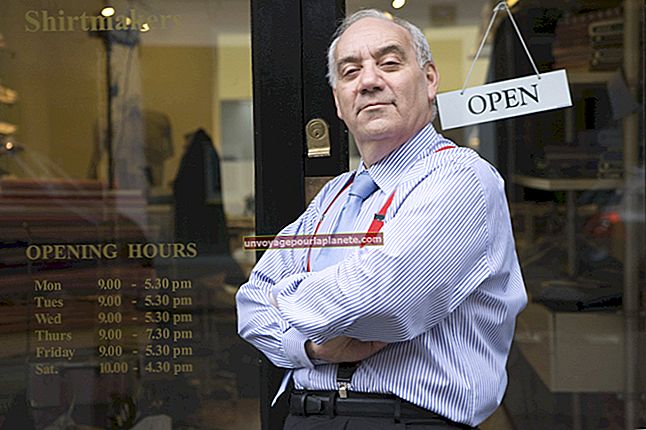ஃபோட்டோஷாப்பில் உரையை எவ்வாறு சிதைப்பது
சொற்களையும் கலையையும் இணைப்பதற்கான வழியை நீங்கள் தேடுகிறீர்களானால், உரையில் ஆக்கபூர்வமான விளைவுகளைச் சேர்ப்பதற்கான சரியான கருவிகளை அடோப் ஃபோட்டோஷாப் வழங்குகிறது. ஒரு வலைத்தள வலைப்பதிவிற்கான தலைப்புகள், தயாரிப்பு லோகோக்கள் அல்லது பிற சந்தைப்படுத்தல் பொருட்களில் பயன்படுத்தப்படும் தலைப்புகள் போன்ற பாடங்களுக்கான சாதாரண உரை உரை விலகலைப் பயன்படுத்துவதன் மூலம் சாதாரணத்திலிருந்து வெகு தொலைவில் இருக்கும். வழக்கமான எழுத்துக்களைத் தட்டச்சு செய்வதன் மூலமும், மென்பொருளில் ஒரு சில கிளிக்குகள் மூலம் மாற்றங்களைப் பயன்படுத்துவதன் மூலமும், தனிப்பயன் வடிவமைப்புகளுக்கான அவுட்சோர்சிங்கின் நேரத்தையும் செலவையும் நீங்களே சேமிப்பீர்கள். உங்கள் சொந்த தனிப்பயன் தோற்றத்திற்கு இந்த கருவிகளைப் பயன்படுத்துவதன் மூலம், எதிர்காலத்தில் நீங்கள் அதை மீண்டும் வடிவமைக்க முடியும்.
1
ஃபோட்டோஷாப்பைத் தொடங்கவும், கோப்பு மெனுவைக் கிளிக் செய்து "புதியது" என்பதைத் தேர்வுசெய்க. உரை அதன் நோக்கம் கொண்ட ஊடகத்தில் (வலைப்பதிவு தலைப்புக்கு 4 அங்குல அகலம் மற்றும் 4 அங்குல உயரம் போன்றவை) இடத்தின் அடிப்படையில் ஆவணத்திற்கான அளவுருக்களை அமைக்கவும். "பெயர்" புலத்தில் ஒரு பெயரைத் தட்டச்சு செய்க அல்லது ஃபோட்டோஷாப் இயல்புநிலையாக விடவும். "சரி" என்பதைக் கிளிக் செய்து, ஃபோட்டோஷாப் கேன்வாஸைத் தயாரிக்கிறது.
2
சாளர மெனுவைக் கிளிக் செய்வதன் மூலம் லேயர்கள் பேனலை ஏற்கனவே திறக்கவில்லை என்றால், பின்னர் “லேயர்கள்” என்பதைக் கிளிக் செய்யவும்.
3
லேயர்கள் பேனலின் கீழே உள்ள "புதிய லேயர்" ஐகானைக் கிளிக் செய்க. ஐகான் வளைந்த மூலையில் ஒட்டும் குறிப்பைப் போல தோற்றமளிக்கும் மற்றும் பேனலில் உள்ள பட்டியலில் அடுக்கு 1 வரியைச் சேர்க்கிறது.
4
கருவிகள் பேனலில் உள்ள "டி" ஐகானைக் கிளிக் செய்க. கருவிகள் குழுவை நீங்கள் காணவில்லையெனில், சாளர மெனுவைக் கிளிக் செய்து "கருவிகள்" என்பதைத் தேர்வுசெய்க. வகை கருவிப்பட்டி திறக்கும்போது, சிதைந்த உரைக்கு பயன்படுத்த எழுத்துரு, உரை அளவு மற்றும் வண்ணத்தைத் தேர்வுசெய்க. கேன்வாஸைக் கிளிக் செய்து சிதைக்க உரையைத் தட்டச்சு செய்க. நீங்கள் தட்டச்சு செய்யும் போது, உரை அதன் இயல்பான, சிதைக்கப்படாத வடிவத்தில் தோன்றும் என்பதை நினைவில் கொள்க.
5
பட்டியலில் உள்ள புதிய உரை அடுக்கை வலது கிளிக் செய்து, “டி” ஐகான் மற்றும் நீங்கள் தட்டச்சு செய்த சொற்களால் குறிக்கப்படுகிறது, மேலும் “அடுக்கை ராஸ்டரைஸ்” என்பதைத் தேர்ந்தெடுக்கவும். “டி” ஐகானுடன் கூடிய பெட்டி சாம்பல் மற்றும் வெள்ளை செக்கர்போர்டாக மாறும்.
6
திருத்து மெனுவைக் கிளிக் செய்து, கர்சரை "உருமாற்றம்" மீது வட்டமிடுங்கள். ஃப்ளை-அவுட் மெனுவிலிருந்து "சிதை" என்பதைத் தேர்வுசெய்க. கேன்வாஸில் உள்ள உரை அதைச் சுற்றி சிறிய வெள்ளை பெட்டிகளுடன் ஒரு எல்லையால் சூழப்பட்டுள்ளது என்பதை நினைவில் கொள்க.
7
ஃபோட்டோஷாப் பணிப் பகுதியின் ஒரு மூலையை நோக்கி, மூலையிலிருந்து ஒரு பெட்டியைக் கிளிக் செய்து இழுக்கவும். உங்கள் திசை சிதைவுக்கு நீங்கள் விரும்பும் தோற்றத்தை தீர்மானிக்க, பல்வேறு திசைகளில் அதை இழுத்து, உரை எவ்வாறு பல்வேறு வழிகளில் நீளமான ஃபன்ஹவுஸ்-பாணியாக மாறுகிறது என்பதைக் குறிக்கவும்.
8
மற்றொரு மூலையில் சொடுக்கவும், ஆனால் இந்த முறை நடுத்தரத்தை நோக்கி இழுக்கவும், உரை சற்று மெல்லியதாக தோன்றும்.
9
உரையை விரிவுபடுத்துவதற்கு மேல் அல்லது கீழ் நடுத்தர பெட்டிகளில் ஒன்றை இழுத்து இழுக்கவும்.
10
கடந்த மூன்று படிகளில் இந்த மாறுபட்ட மாற்றங்களுடன் டிங்கர், நீங்கள் திருப்தியடைந்த உரை விலகலைத் தாக்கும் வரை. விலகலில் திருப்தி அடையும்போது “Enter” விசையை அழுத்தவும், மாற்றத்தை அமைக்கவும், உரையிலிருந்து எல்லைகளையும் பெட்டிகளையும் அகற்றவும்.
11
கோப்பு மெனுவைக் கிளிக் செய்து “இவ்வாறு சேமி” என்பதைத் தேர்வுசெய்க. கோப்பை தனியுரிம ஃபோட்டோஷாப் PSD ஆக சேமிக்க, ஃபோட்டோஷாப் தானாகவே "வடிவமைப்பு" பெட்டியில் "PSD" ஐக் காண்பிக்கும் என்பதை நினைவில் கொள்க. இந்த நீட்டிப்பை விட்டு விடுங்கள், ஏனெனில் இது வடிவமைப்பின் அடுக்குகளை மீண்டும் அணுகவும், பிற்காலத்தில் அதிக சிதைவுகளைச் செய்யவும் அனுமதிக்கிறது, மேலும் "சேமி" பொத்தானைக் கிளிக் செய்க.
12
கோப்பு மெனுவைக் கிளிக் செய்து, "இவ்வாறு சேமி" என்பதைத் தேர்வுசெய்க. JPEG அல்லது உங்களுக்கு விருப்பமான கிராஃபிக் வடிவமைப்பைத் தேர்ந்தெடுத்து, "சேமி" என்பதைக் கிளிக் செய்க. அடுக்குகளை நிராகரிப்பது பற்றி ஃபோட்டோஷாப் கேட்கும்போது, "ஆம்" அல்லது "சரி" என்பதைக் கிளிக் செய்க. இது உரையை சாப்பிட முடியாததாக ஆக்குகிறது, ஆனால் உங்கள் கிராஃபிக் ஒரு பட பார்வையாளருடன் - ஃபோட்டோஷாப் பதிலாக - திறக்க அனுமதிக்கிறது, மேலும் வலைத்தளங்கள், சொல் செயலாக்க ஆவணங்கள் மற்றும் பிற பொருட்களில் சேர்க்கப்பட்டுள்ளது.